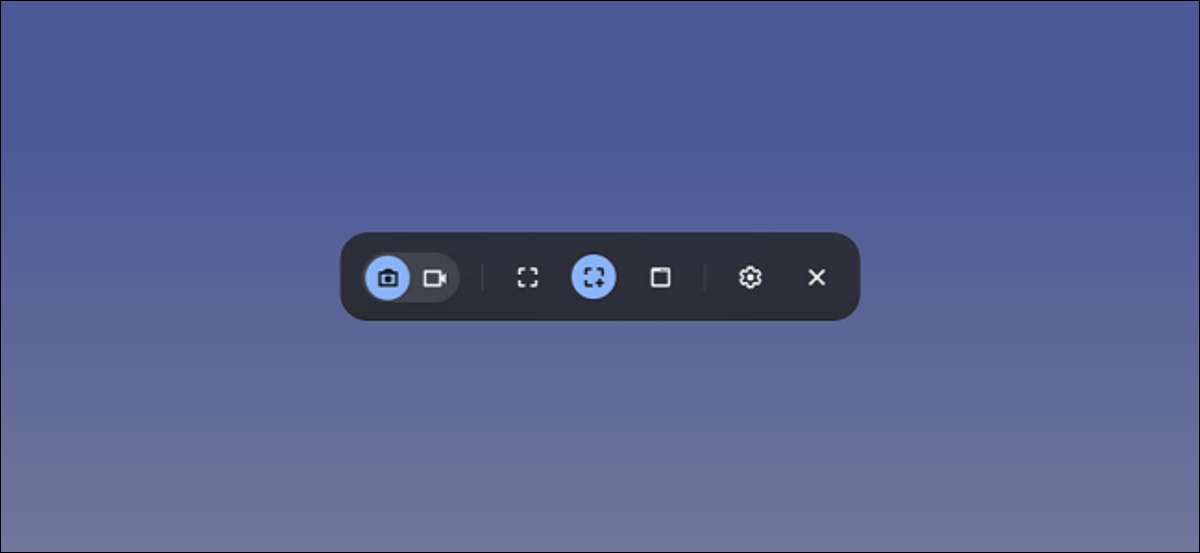
Nahrávání svůj smartphone nebo obrazovky počítače může být užitečné, ale občas budete muset stáhnout aplikace třetích stran, jak to udělat. Naštěstí, Chromebooks. mají vestavěný nástroj, který umožňuje snadno vytvářet nahrávky obrazovky bez dalších nutnosti použít jakýkoli software.
Zavedeno Chrome OS 89 Se Chromebook nahrávání obrazovky nástroj je k dispozici na panelu Rychlé nastavení. Tento nástroj může být použit k zachycení statické screenshoty a nahrávat video. Je to překvapivě silný, ale snadno použitelný. Ukážeme vám, jak to funguje.
PŘÍBUZNÝ: Jak povolit přizpůsobené spořič obrazovky na vašem Chromebooku
Nejprve klikněte na hodiny na polici v pravém dolním rohu, abyste otevřeli panel Rychlé nastavení.

Klepněte na šipku v pravém horním rohu nabídky, pokud to není zcela roztažena.

Poté klikněte na tlačítko „Screen Capture“.

Screen Capture panelu nástrojů se zobrazí v dolní části obrazovky. Ujistěte se, že je vybrána ikona video k nahrávání obrazovky. Ikona kamery zachytí pouze obrazovky Chromebooku.
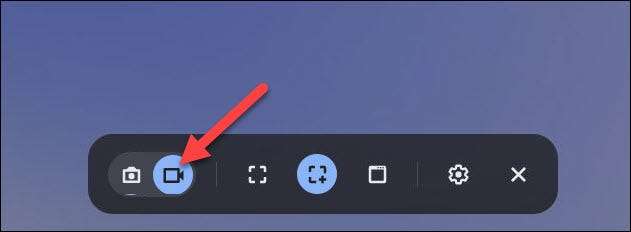
Existuje několik různých způsobů, jak můžete zaznamenat celou obrazovku. Můžete se rozhodnout nahrávat celou obrazovku, částečný obrazovka nebo okno specifické. Vyberte jednu pokračovat.
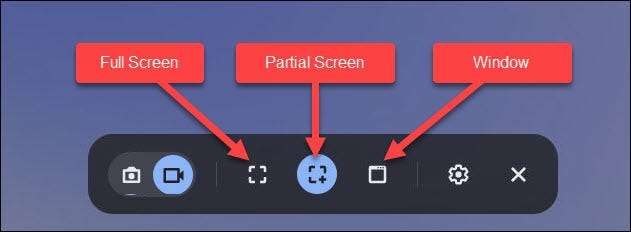
Než začneme nahrávat, klikněte na ikonu ozubeného kola. Zde si můžete vybrat pro záznam zvuku pomocí vestavěného mikrofonu během nahrávání obrazovky.
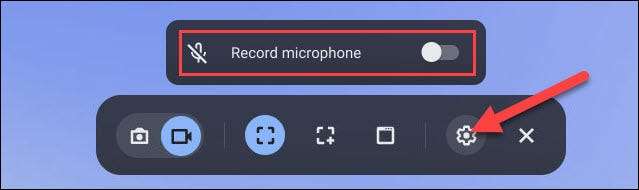
Spuštění nahrávání se trochu liší v závislosti na typu vybraného.
- Celá obrazovka: Klepněte na libovolné místo na obrazovce a začít nahrávat.
- Částečný: Tažením vyberte oblast, kterou chcete nahrát, a poté klikněte na tlačítko „Nahrát“.
- Okno: Kliknutím na okno nebo oblast obrazovky, kterou chcete nahrát začít nahrávat.
Jak již bylo zmíněno, se záznamem v režimu celé obrazovky obrazovky, jednoduše klikněte na libovolné místo na displeji Chromebooku.
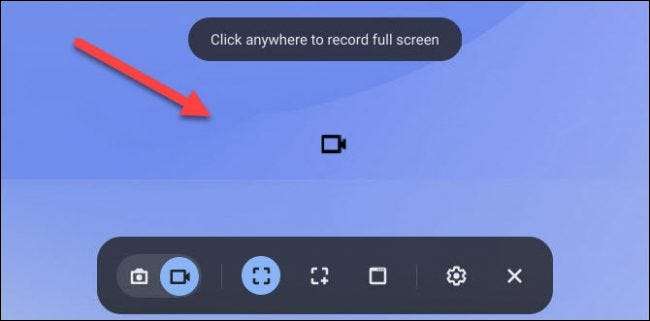
Chcete-li pouze zachytit malou část displeje počítače, vytáhnout okna snímání a poté klikněte na tlačítko „Nahrát“.
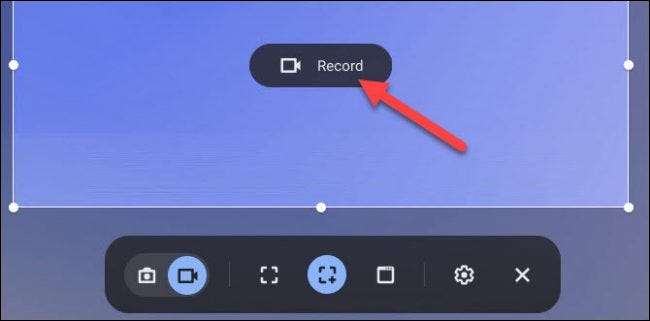
A se záznamem okna, začněte video snímání obrazovky výběrem konkrétní okno, které chcete nahrávat.
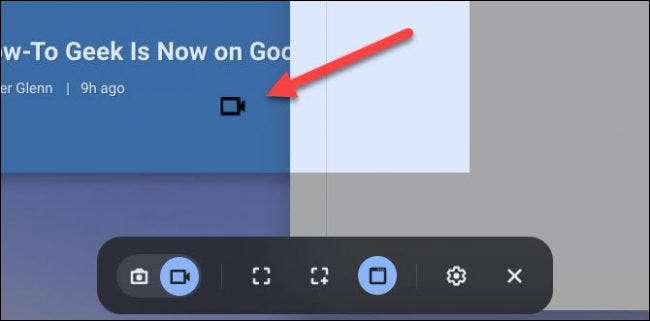
Tří sekund odpočítávání se objeví na obrazovce a poté nahrávání začne. Po dokončení nahrávání, klepněte na červené tlačítko STOP na polici.
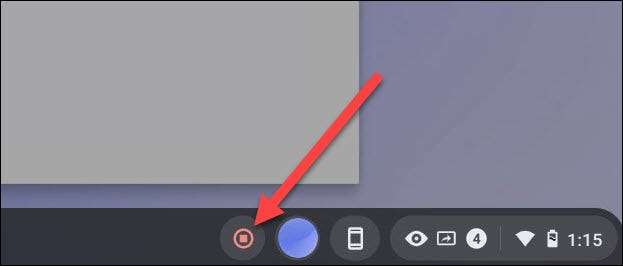
Oznámení se objeví poté, co říká, „Recording Screen přijata.“ Kliknutím na něj přejít na video souboru ve složce „Ke stažení“.
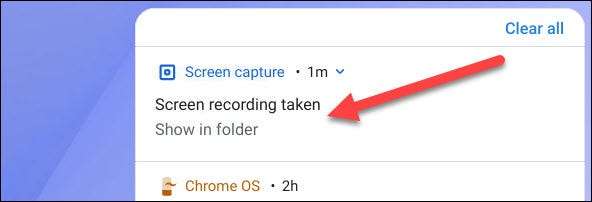
Složka se otevře a můžete vybrat soubor videa ke shlédnutí, podíl, uložit na Disk Google, nebo odstranit záznam.
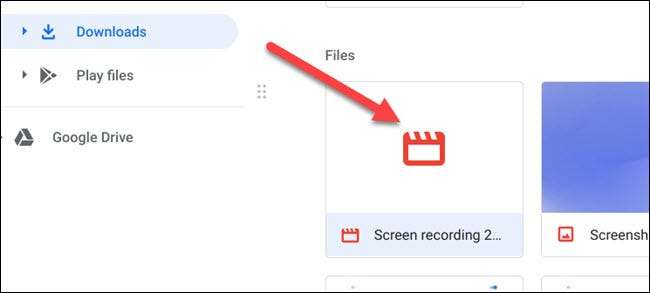
Zabudovaný-in nahrávání obrazovky nástroj skvělý a snadný způsob, jak vytvořit nahrávky obrazovky Chromebooku. Jediné nepříjemné je, že videa jsou uloženy jako soubory WebM. Budete chtít použít online konvertor pro jejich změnu do MP4.
PŘÍBUZNÝ: Jak používat Chrome OS telefon rozbočovač s mikroidním telefonem







